在当今的计算机网络世界中,IP地址(互联网协议地址)作为每个设备在网络上进行通信的独特标识符,显得尤为重要。无论是家庭用户还是企业网络管理员,了解如何查询计算机的IP地址及其数据传输路径,对于网络管理和故障排查都是至关重要的。本文将系统地介绍如何在不同操作系统(如Windows、macOS和Linux)中查找计算机的IP地址,并探讨如何检测和分析数据包的传输路径。
一、IP地址概述
IP地址是网络中每个设备的唯一标识,它通常以数字形式表示。IPv4地址由四个以点分隔的十进制数字构成,每个数字的范围在0到255之间,例如192.168.1.1。而IPv6地址则采用八组以冒号分隔的十六进制数字,旨在解决IPv4地址逐渐枯竭的问题。
二、查询计算机IP地址的方法
1. 在Windows系统中
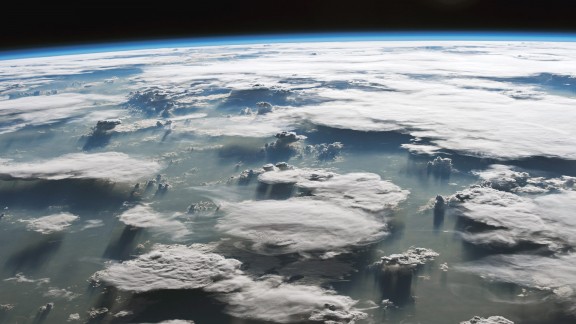
Windows用户可通过以下几种方式查询自己的IP地址:
- 使用命令提示符:
1. 同时按下`Win + R`键,弹出“运行”对话框。
2. 输入`cmd`后按回车,以打开命令提示符。
3. 在命令行输入`ipconfig`并回车。
4. 寻找“IPv4 地址”,这就是您计算机的局域网IP地址。
- 通过网络设置:
1. 点击任务栏右下角的网络图标(无线网络或以太网连接图标)。
2. 选择“网络和 Internet 设置”。
3. 点击“查看你的网络属性”或“状态”,在其中可以找到相关的IP地址信息。
2. 在macOS系统中
对于macOS用户,查找IP地址的方式如下:
- 通过系统偏好设置:
1. 点击屏幕左上角的苹果图标,选择“系统偏好设置”。
2. 选择“网络”,在左侧点击当前连接的网络(如Wi-Fi或以太网)。
3. 当前网络的状态页面将显示其IP地址信息。
- 使用终端:
1. 打开“实用工具”中的“终端”应用。
2. 输入命令`ifconfig`并按回车。
3. 查找连接信息中`en0`(普遍用于Wi-Fi)或`en1`(通常用于以太网)下的“inet”地址。
3. 在Linux系统中
在Linux操作系统中,用户可通过终端查询IP地址:
- 使用命令行:
1. 打开终端。
2. 输入命令`ip addr`或`ifconfig`(如果`ifconfig`不存在,可以使用`apt install net-tools`进行安装)。
3. 查找与联网接口(通常为`eth0`或`wlan0`)相关的“inet”地址。
三、查询计算机网络路径
计算机网络中,数据从一台设备传输到另一台设备的过程称为网络路径。要了解计算机的网络路径,可以使用`traceroute`(在Linux和macOS中)或`tracert`(在Windows中)命令。
1. Windows系统路径查询
- 使用tracert命令:
1. 打开命令提示符(cmd)。
2. 输入命令`tracert 目标地址`(例如`tracert www.example.com`)。
3. 按回车,系统将显示每一跳的IP地址及响应时间。
2. macOS系统路径查询
- 使用traceroute命令:
1. 打开终端。
2. 输入命令`traceroute 目标地址`(例如`traceroute www.example.com`)。
3. 回车后,系统将显示数据传输路径的每一跳信息。
3. Linux系统路径查询
- 使用traceroute命令:
1. 打开终端。
2. 输入命令`traceroute 目标地址`。
3. 查看各跳的IP地址、主机名以及延迟信息。
四、理解IP地址和路径查询的重要性
熟悉查询计算机的IP地址不仅有助于网络配置和故障排查,还能在进行本地网络设置、访问路由器界面及远程连接时发挥关键作用。此外,运用路径查询工具(如traceroute和tracert)能够帮助用户识别网络中的问题,追踪延迟和丢包的原因,从而评估网络性能。
五、常见问题解答
1. 无法找到IP地址或路径信息:
- 确保计算机已成功连接到网络,检查网络的状态。
- 以管理员身份运行命令提示符或终端。
2. tracert/traceroute命令超时:
- 这可能是由于目标服务器的响应速度较慢或网络出现问题。
- 某些网络可能会对ICMP数据包实施限制,从而导致超时情况的出现。
通过掌握以上方法,用户可以轻松找到自己的IP地址和网络路径信息。这不仅有助于诊断和解决网络问题,还能实现高效的网络管理和优化。熟练运用这些网络查询工具是每位计算机用户的实用技能。
还没有评论,来说两句吧...